更新Win11如何同时更新其它微软产品?
发布时间:2025-11-24 08:51:10 本站作者 【 字体:大 中 小 】 浏览:29 次
当我们在更新系统时,可以设置接收其它微软产品的更新,这样你所用的微软产品就都是最新版的了,不用再自己一个个去主动更新了,那么更新Win11如何设置同时更新其它微软产品呢?有需要的朋友们可以参考以下教程哦,希望你会喜欢。
具体操作如下:
1、开始菜单按钮右键点【设置】,在【设置】界面点【Windows更新】。
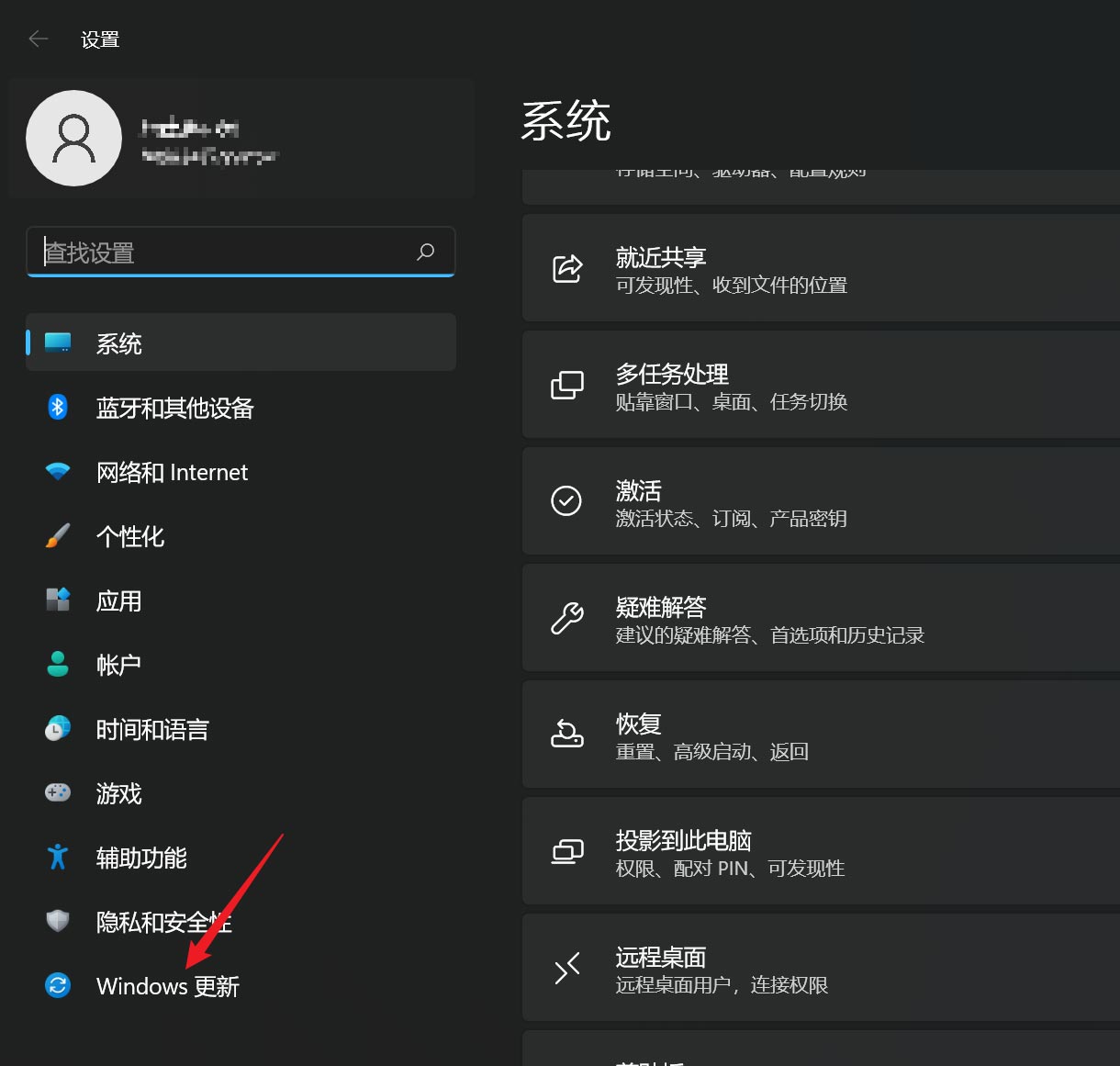
2、打开【Windows更新界面】,点下方的【高级选项】。
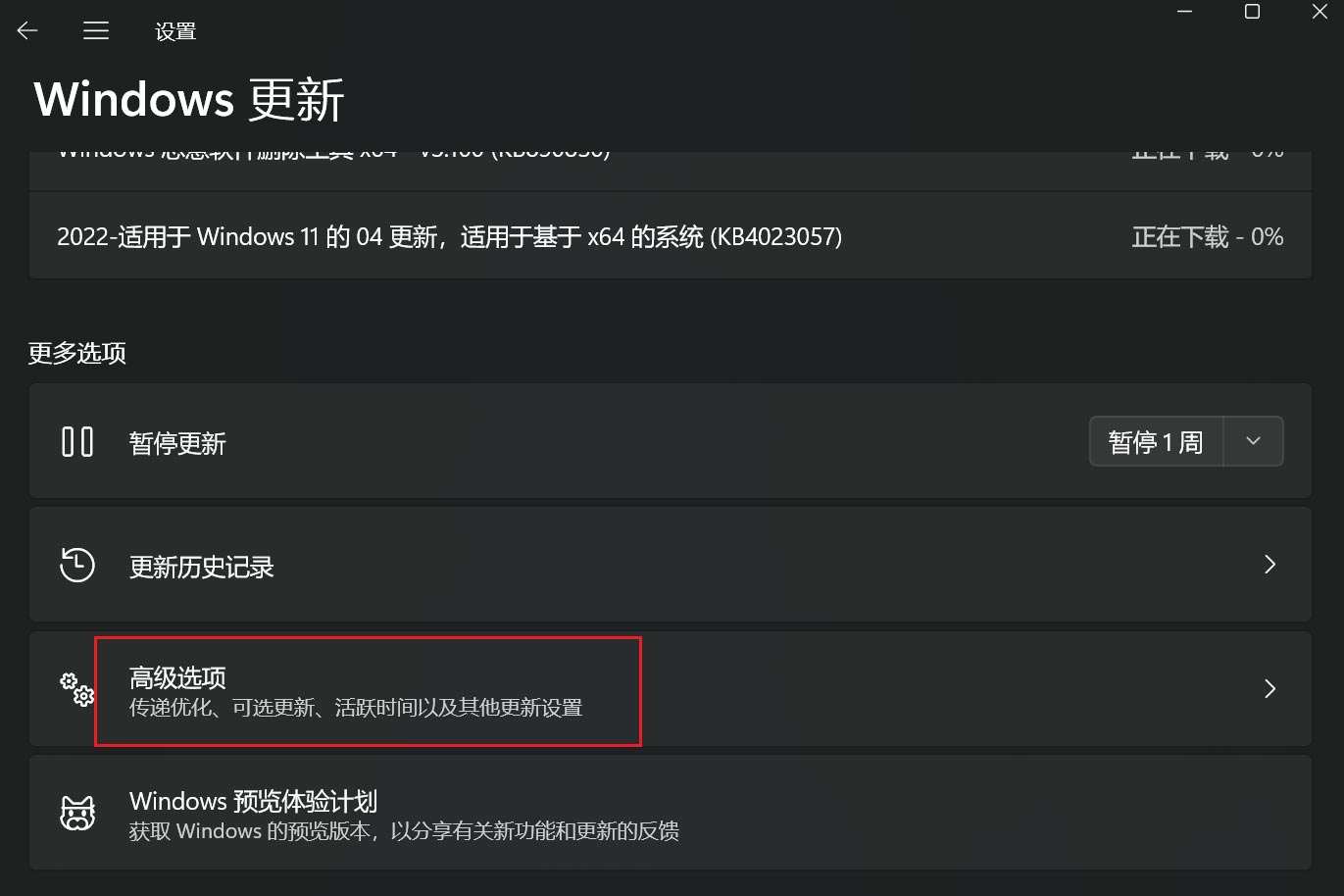
3、找到【接收其它微软产品的更新】,将开关按钮打开。
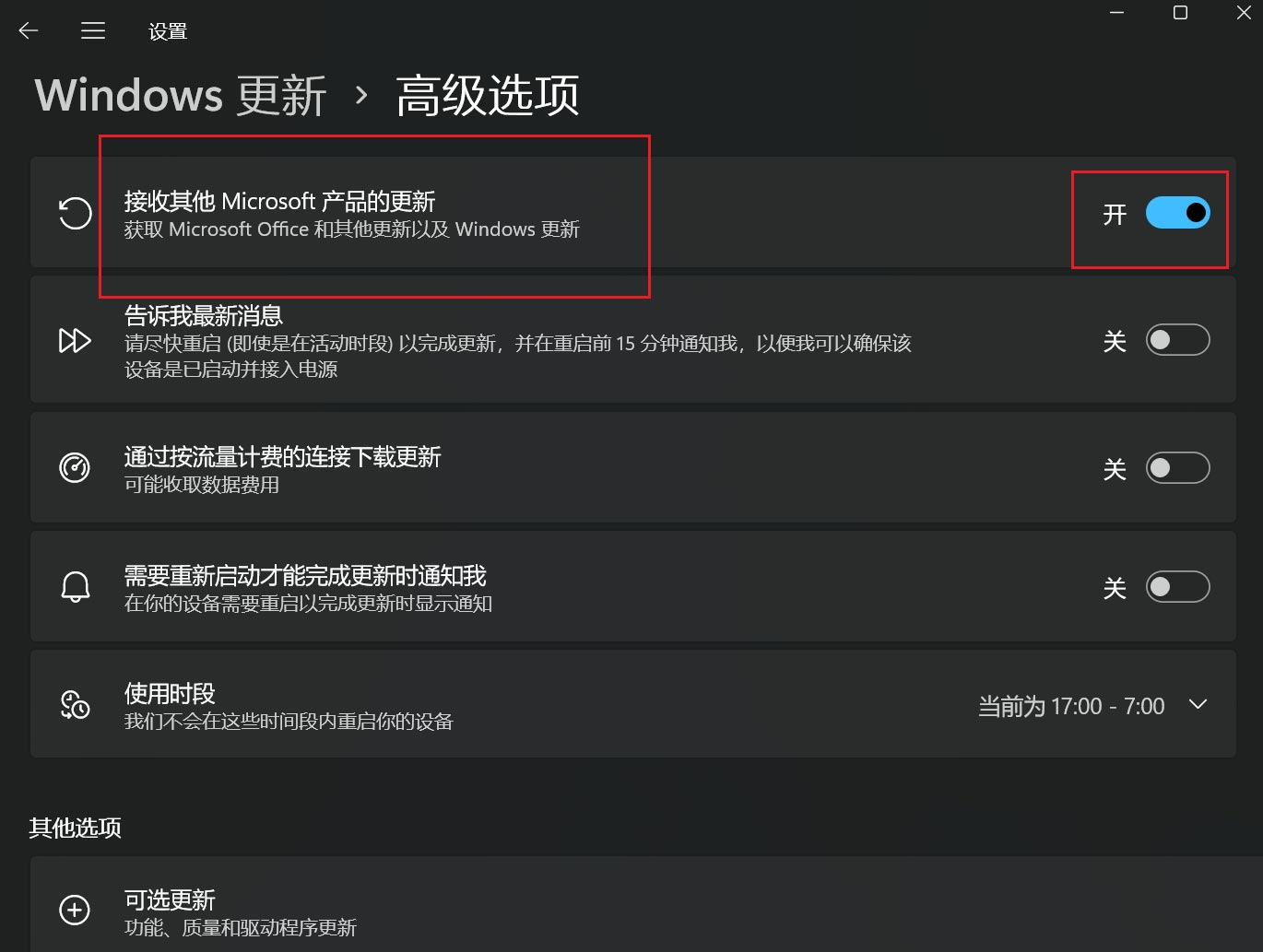
热门推荐
最新发布

微软Office365怎么取消自动续费

有多用户其实只是点了office365家庭版的免费试用,然后就被自动续费了,大家想知道怎么取消订阅?微软这样的操作确实挺不地道的,下面系统之家小编就给大家带来了office365取消自动续费的方法,希望对你有帮助。office365怎么取消自动续费:1、首先进入office365官网,然后点击右上角的头像点击“我的Microsoft...

office2007安装过程出错1327怎么办?

有用户反应,自己的电脑安装office2007安装过程出错,报错1327,无效驱动器G:但是电脑上就没有G:分区啊,试了几个版本的office,都失败了并且是同样的错误提示,小编为你带来了解决方法。解决方法:提示没有驱动器G,我们就使用命令来建一个,可以使用subst命令来将路径与驱动器号关联。就是把一个目录当作一...

如何设置office为默认打开方式?设置office为默认打开方式的方法

如何设置office为默认打开方式?有时我们的电脑上会同时安装office和WPS两款办公,但由于工作需要office版本使用频率会更多,设置office为默认打开方式的方法是什么样的呢?office是现在最常用的办公软件,但是怎么设置office为默认打开?很多的时候打开一个Word文档都是打开一次就要去选择一次打开方式,快和小编来一起...

office365的excel打开慢怎么办?office365的excel运行很卡的解决方法

office365的excel打开慢怎么办?最近有小伙伴在后台向小编反映电脑重新安装系统后安装正版office365,在使用的时候发现其中的excel打开表格非常的缓慢,而且鼠标在表格中移动也是非常的卡顿。那这是怎么一回事呢?有什么解决方法吗?不清楚的小伙伴们快跟着小编一起来看看吧,希望可以帮助到你呀!office365的excel...
大家都在看
微软Office365怎么取消自动续费

office2007安装过程出错1327怎么办?

如何设置office为默认打开方式?设置office为默认打开方式的方法

office365的excel打开慢怎么办?office365的excel运行很卡的解决方法

Office提示可用资源不足怎么办?

如何安装office2010安装包?office2010安装包安装到电脑上的方法

office2010每次打开都要配置进度怎么解决?

Office提示系统配置无法运行怎么办?

Office365无法打开word文档怎么办?Office365无法打开word文档的解决方法

office提示不是正版怎么解决?office提示不是正版的解决方法










